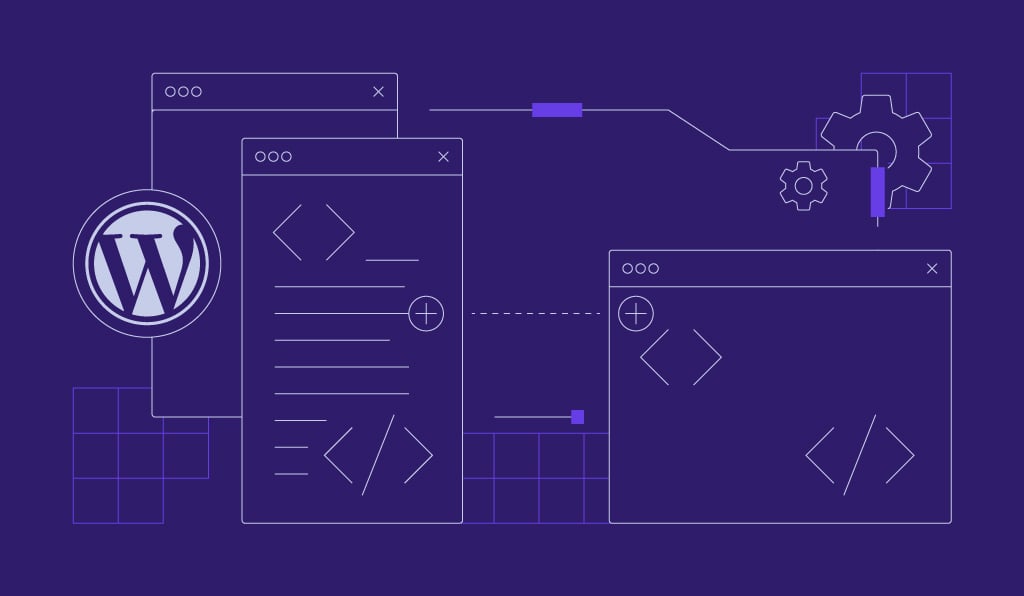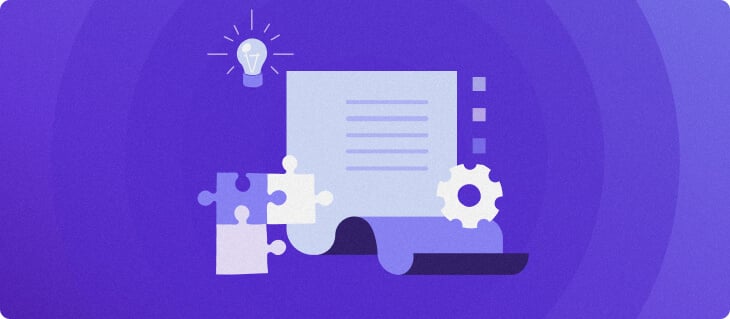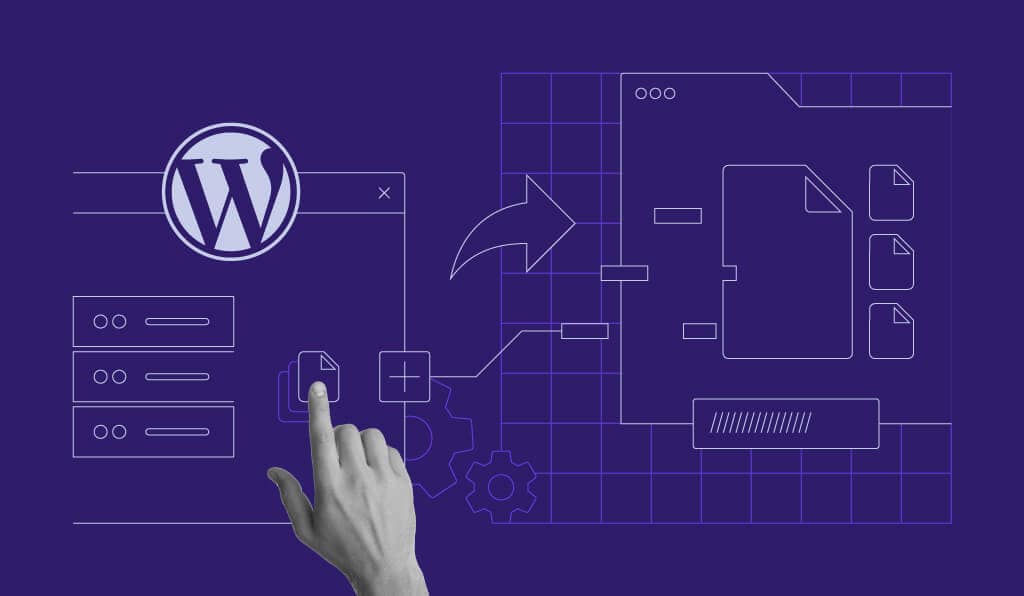Cos’è WordPress Gutenberg? Capire l’editor a blocchi
Se sei nuovo su WordPress, inizia familiarizzando con Gutenberg, il suo editor a blocchi, per gestire la piattaforma in modo più efficace. Introdotto come sostituto dell’editor classico, è diventato un elemento fondamentale dell’esperienza di creazione di siti web del sistema di gestione dei contenuti.
WordPress Gutenberg utilizza un sistema di progettazione basato su blocchi, rendendolo molto più intuitivo per tutti i livelli di competenza. Comprendere le sue funzioni e le sue capacità di progettazione può aiutarti a creare il tuo sito web ideale senza dover scrivere codice.
Che tu stia creando un blog personale o un sito web multipagina, questa guida ti aiuterà a ottenere il massimo dall’editor a blocchi.
Indice dei contenuti
Cos’è WordPress Gutenberg?
Gutenberg è l’editor predefinito che ha sostituito l’editor classico di WordPress. Permette di creare e progettare contenuti facilmente utilizzando blocchi per vari elementi del sito, come testo, immagini e video. La sua interfaccia drag and drop lo rende facile da usare, offrendoti maggiore flessibilità per progettare il tuo sito web proprio come desideri.
Nella community di WordPress, Gutenberg non è solo un editor di contenuti: fa parte di un progetto più ampio e ancora in corso per trasformare l’intera esperienza di editing dei siti web. Il team principale di WordPress ha delineato una roadmap per raggiungere questo obiettivo:
- Modifica più semplice. Introdotto con WordPress 5.0, l’editor a blocchi Gutenberg offre un approccio più intuitivo alla creazione di siti web.
- Personalizzazione. WordPress 5.9 ha aggiunto la modifica completa del sito, modelli di blocchi, una directory di blocchi e temi con blocchi basati sull’interfaccia di Gutenberg.
- Collaborazione. I futuri aggiornamenti mirano a semplificare la creazione condivisa e a renderla più intuitiva.
- Multilingue. Il team sta lavorando per supportare siti web multilingue direttamente all’interno del software principale.
Come funziona l’editor Gutenberg
L’editor a blocchi Gutenberg di WordPress semplifica l’aggiunta e la modifica di diversi elementi nei tuoi post e nelle tue pagine utilizzando blocchi di contenuto individuali. Ogni blocco funziona come un elemento autonomo con impostazioni personalizzabili.
Iniziare a usare l’editor a blocchi è semplice. Vai alla dashboard di WordPress, quindi vai su Pagine o Articoli → Aggiungi nuovo per aprire l’interfaccia di Gutenberg.

Per aggiungere un blocco, clicca sull’icona + in alto a sinistra per visualizzare tutte le opzioni disponibili organizzate per tipo. Trascina e rilascia un blocco nell’editor e posizionalo dove preferisci.
Puoi personalizzare ogni blocco utilizzando la barra degli strumenti nella parte superiore dell’elemento o il pannello delle impostazioni a destra.
Per una progettazione più rapida, Gutenberg offre modelli di blocchi, cioè combinazioni predefinite di blocchi, come colonne con immagini e pulsanti.
Se sei esperto di tecnologia, puoi anche creare i tuoi blocchi di WordPress o modelli di blocchi e condividerli con gli altri.
Editor Gutenberg vs editor classico
Per comprendere meglio l’editor a blocchi, confrontiamolo con il suo predecessore e vediamo i miglioramenti che apporta.
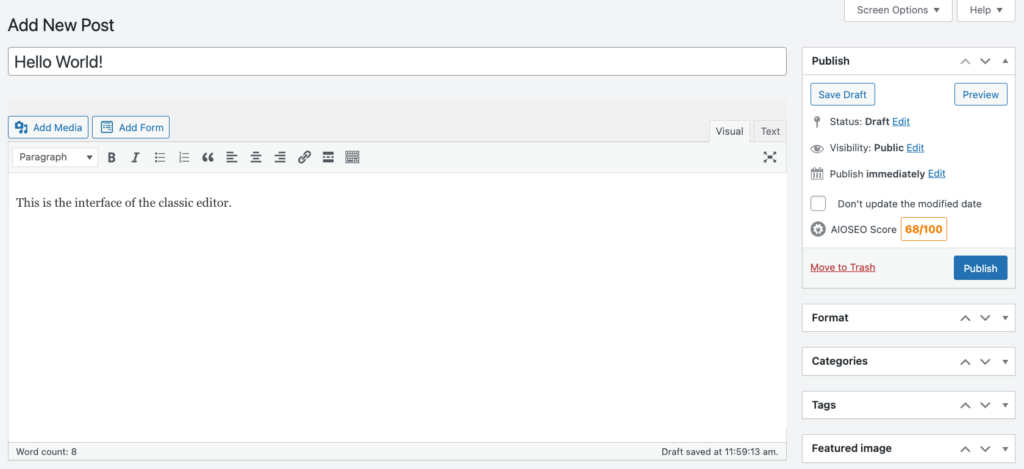
L’editor classico di WordPress, basato sull’editor HTML TinyMCE What You See Is What You Get (WYSIWYG), offre un’interfaccia semplice e intuitiva per la creazione e la modifica di post e pagine. Imitando gli editor di testo tradizionali come Microsoft Word, offre grassetto, corsivo ed elenchi per una rapida personalizzazione.
L’editor visuale consente agli utenti di caricare contenuti multimediali tramite il caricatore di immagini integrato. Passando all’editor di testo, è possibile aggiungere codice HTML personalizzato a post e pagine.
Sebbene l’editor classico sia affidabile e facile da usare, manca di flessibilità di progettazione. La creazione di layout complessi o design avanzati spesso richiede plugin aggiuntivi o codice HTML personalizzato. L’aggiunta di immagini e video risultava macchinosa. Inoltre, non era possibile visualizzare anteprime in tempo reale dei contenuti live.
L’editor a blocchi Gutenberg risolve questi limiti.
Invece di affidarsi a una singola casella di testo, Gutenberg utilizza blocchi individuali per diversi elementi, inclusi i contenuti multimediali. Questo approccio rende la progettazione delle pagine più visiva e intuitiva.
La funzionalità drag and drop elimina la necessità di shortcode e plugin aggiuntivi, consentendo di creare layout personalizzati e di visualizzare i risultati in tempo reale. È inoltre possibile personalizzare i pattern dei blocchi e i relativi layout in base alle proprie esigenze.
Con la modifica completa del sito, ora è possibile progettare intestazioni, footer e altri elementi del sito in post e pagine. Inoltre, Gutenberg è intuitivo per gli sviluppatori, consentendo agli utenti esperti di tecnologia di creare blocchi personalizzati e template riutilizzabili.
Ecco un riepilogo delle differenze tra l’editor Gutenberg e l’editor classico:
| Editor Gutenberg | Editor classico | |
| Interfaccia dell’editor | Reattivo e intuitivo, con impostazioni del menu autoesplicative. | Interfaccia di testo semplice, simile a un elaboratore di documenti online come Google Docs. |
| Creazione contenuti | Utilizza blocchi con contenuti integrati e funzionalità di personalizzazione. | Offre una tela bianca su cui scrivere post e pagine. |
| Facilità d’uso | Utilizza blocchi drag and drop. La programmazione è facoltativa. | Funziona come Google Docs, ma è più semplice se si hanno competenze di base di HTML. |
| Funzionalità | Offre blocchi drag and drop, anteprime in tempo reale e facile personalizzazione per qualsiasi livello di competenza. | Fornisce una semplice casella di testo con strumenti di formattazione di base. |
| Pro | Offre un design flessibile, blocchi drag and drop, anteprime in tempo reale e template riutilizzabili. | Interfaccia comoda e familiare, con formattazione semplice e curva di apprendimento minima. |
| Contro | Ci vuole un po’ di pratica per abituarsi. | Manca flessibilità di progettazione, strumenti di layout visivo e funzionalità di personalizzazione moderne. |
L’editor a blocchi Gutenberg è preinstallato su WordPress 5.0 e versioni successive. Se utilizzi una versione precedente, puoi comunque accedervi installando il plugin di Gutenberg. Tuttavia, ti consigliamo di aggiornare WordPress all’ultima versione per ottimizzare la sicurezza.
Puoi eliminare il fastidio degli aggiornamenti manuali passando a Hostinger. I piani con WordPress gestito di Hostinger includono gli Aggiornamenti automatici intelligenti di WordPress, che mantengono il tuo sito sicuro e aggiornato una volta attivati. Poiché ogni aggiornamento di WordPress solitamente include miglioramenti per Gutenberg, abilitare gli aggiornamenti intelligenti ti aiuterà a risparmiare tempo.
Come utilizzare l’editor a blocchi Gutenberg di WordPress
Esploriamo le funzionalità di WordPress essenziali e i passaggi per utilizzare Gutenberg per il tuo sito web.
Come aggiungere un nuovo blocco
Il primo passo per utilizzare l’editor a blocchi è aggiungere un nuovo blocco. Esistono diversi modi per farlo.
Quando apri l’editor Gutenberg, noterai che è già presente un blocco per il titolo. Per aggiungere un altro blocco, sposta il cursore sotto di esso e clicca sull’icona nera + per scegliere tra le opzioni disponibili. Se non vedi il blocco che ti serve, clicca su Esplora tutto per visualizzarne altri.
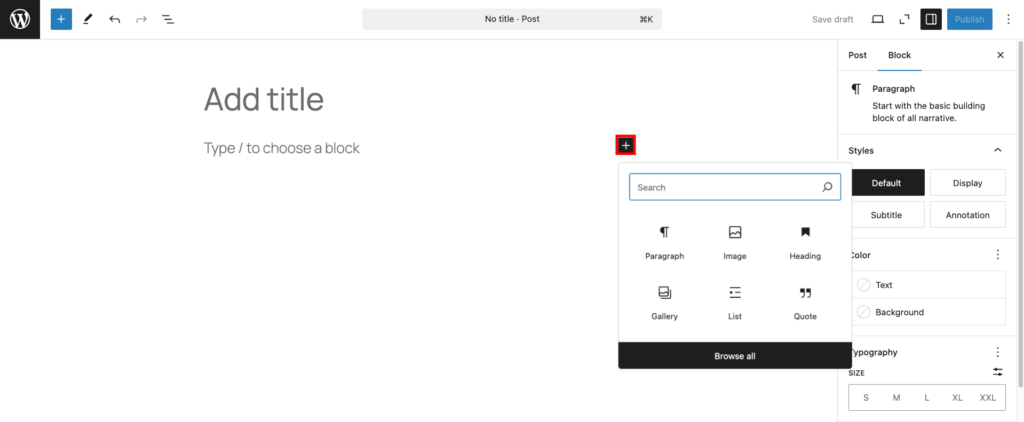
In alternativa, utilizza l’apposito strumento di inserimento blocchi nell’angolo in alto a sinistra, contrassegnato da un pulsante blu +. Da lì, puoi cliccare su un blocco per posizionarlo dove si trova il cursore o trascinarlo tra i blocchi esistenti nell’editor.
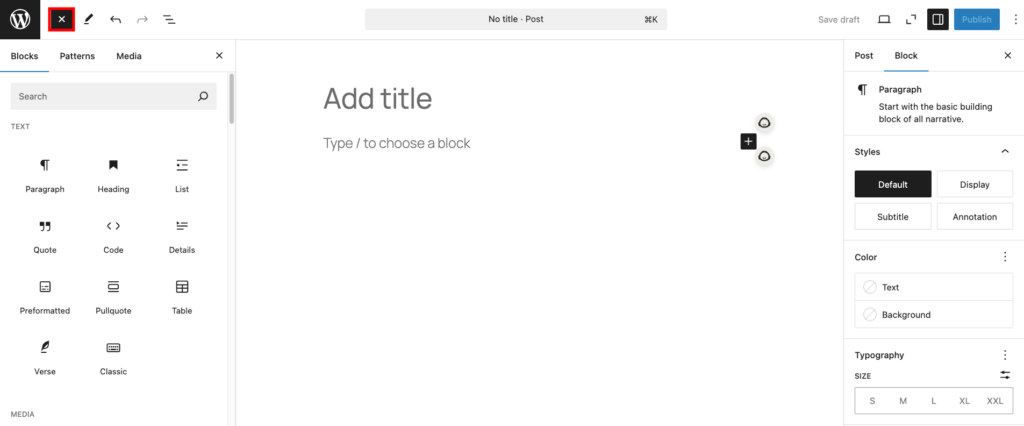
Un altro metodo utile è digitare una barra (/) seguita dal nome del blocco. Una volta visualizzato, premi Invio per aggiungerlo alla tua pagina o al tuo post.
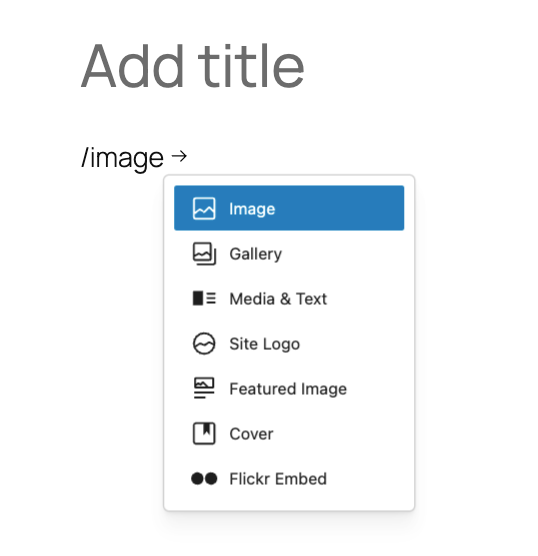
Sono disponibili sei tipi di blocchi tra cui scegliere: testo, media, design, widget, tema e incorporamenti. Se quello che ti serve non è disponibile, l’inseritore suggerirà opzioni dalla directory dei blocchi Gutenberg, parte del repository dei plugin di WordPress.
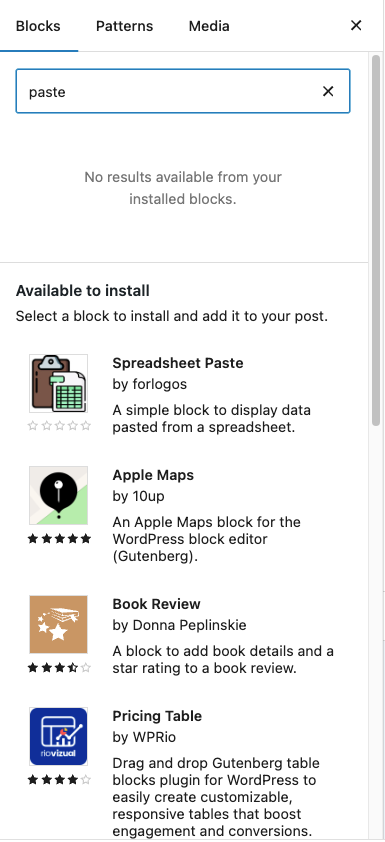
Come personalizzare i blocchi
Personalizzare i blocchi di Gutenberg su WordPress è semplice. Basta cliccare su un blocco nell’editor e la relativa barra degli strumenti apparirà in alto.
La barra degli strumenti cambia in base al blocco selezionato. Ad esempio, se stai lavorando con un blocco tabella, vedrai opzioni per regolare l’allineamento del testo o aggiungere righe e colonne.
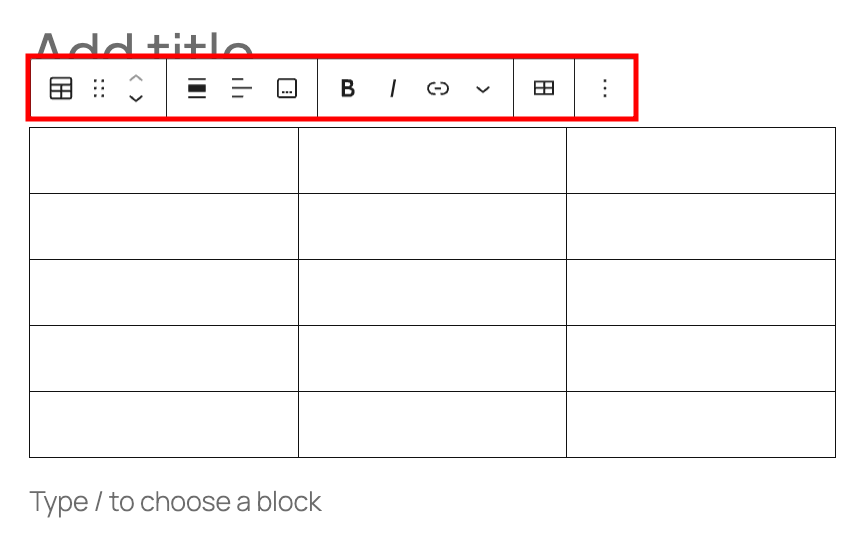
Puoi anche accedere ad altre impostazioni cliccando sull’icona a forma di ingranaggio nell’angolo in alto a destra dell’editor. Si aprirà un pannello nella barra laterale destra dove potrai modificare gli stili, le dimensioni e la tipografia. Gli utenti più esperti possono aggiungere codice HTML o CSS personalizzato per apportare le modifiche desiderate.
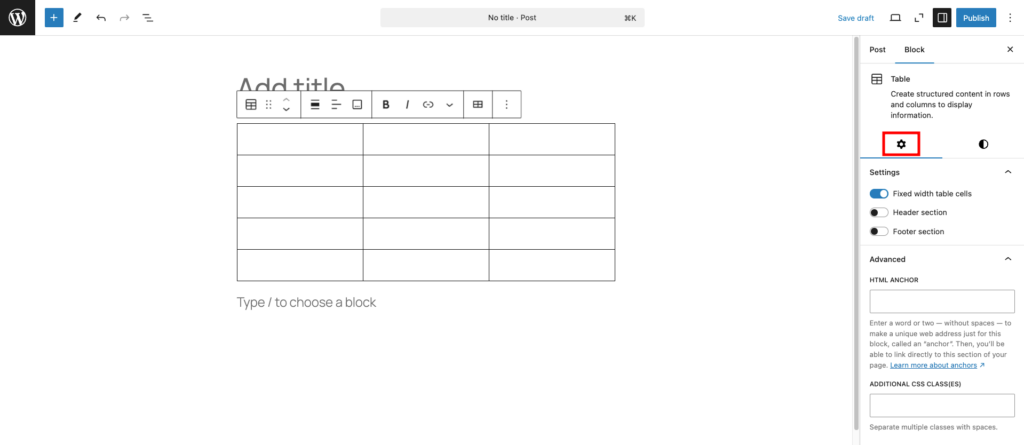
Come disporre i blocchi
Uno dei maggiori vantaggi del passaggio a Gutenberg è la facilità di disposizione degli elementi. Per spostare un blocco, basta cliccarci sopra, selezionare l’icona a sei punti sulla barra degli strumenti e trascinarlo nella posizione desiderata.
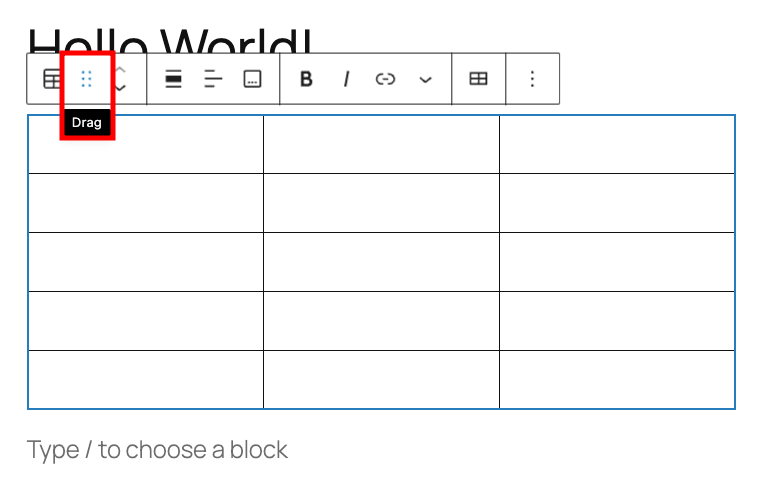
Puoi anche spostare più blocchi contemporaneamente. Tieni premuto il tasto Shift, clicca sul primo blocco e seleziona gli altri che desideri includere. Una volta raggruppati temporaneamente, usa l’icona a sei punti per trascinarli tutti insieme.

Come raggruppare più blocchi
Supponiamo che tu stia creando una sezione “Servizi” su una homepage, in cui ogni elemento ha un’immagine, un titolo e una descrizione, tutti ordinatamente allineati. I blocchi di raggruppamento sono perfetti per questo scopo, perché ti permettono di gestire l’intera sezione come un’unica unità.
È possibile raggruppare i blocchi utilizzando i blocchi Gruppo, Colonne, Riga o Pila dalla sezione Progettazione dell’inseritore di blocchi. Questi blocchi di progettazione creano blocchi nidificati, ovvero blocchi inseriti all’interno di un blocco principale, conferendo al layout una struttura chiara.
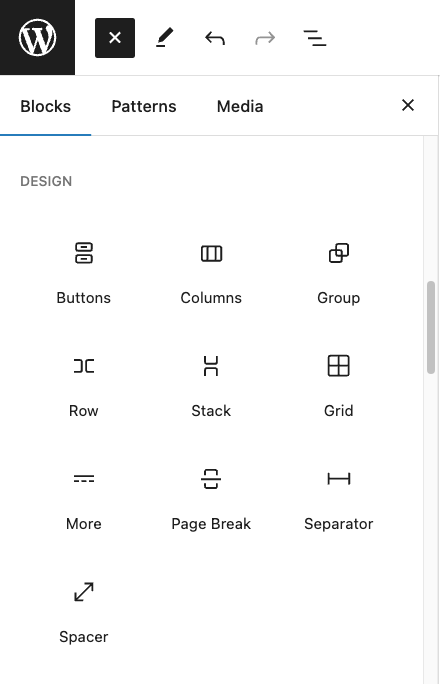
Ad esempio, un blocco colonna può fungere da elemento principale, contenendo blocchi secondari come testo e immagini, che appaiono rientrati sotto di esso nell’editor.
Ecco come utilizzare il blocco Colonne:
- Apri l’inserimento blocchi → Progettazione → Colonne.
- Scegli un layout predefinito o creane uno personalizzato.
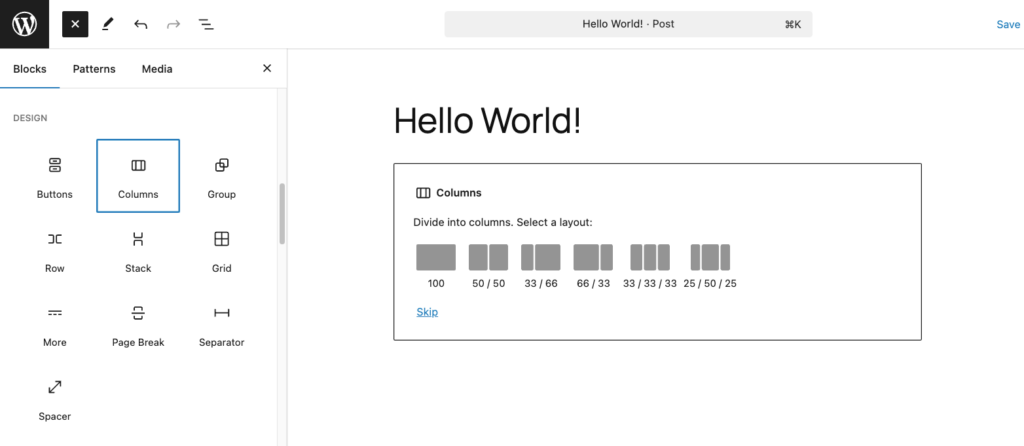
- Aggiungi blocchi all’interno di ogni colonna cliccando sul segno +.
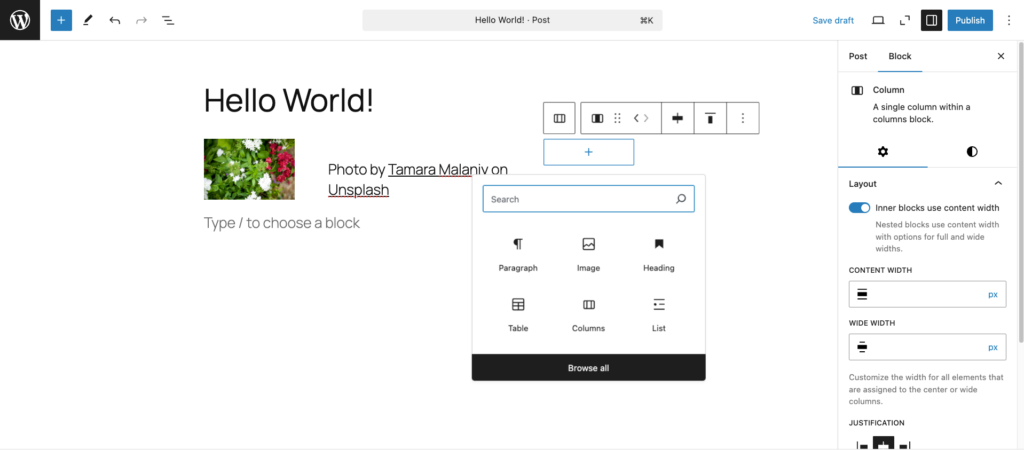
- Usa le impostazioni della barra degli strumenti o della barra laterale per regolare il layout e l’allineamento.
Nella barra laterale troverai opzioni come I blocchi interni usano la larghezza del contenuto. Attivala per adattare i blocchi interni alla larghezza del blocco principale, creando un design coerente.
Come aggiungere titoli e testo
Puoi inserire testo in post o pagine con blocchi di paragrafi e titoli.
Per aggiungere un paragrafo, inizia a digitare direttamente nell’editor Gutenberg. In alternativa, utilizza lo strumento di inserimento blocchi e seleziona Paragrafo.
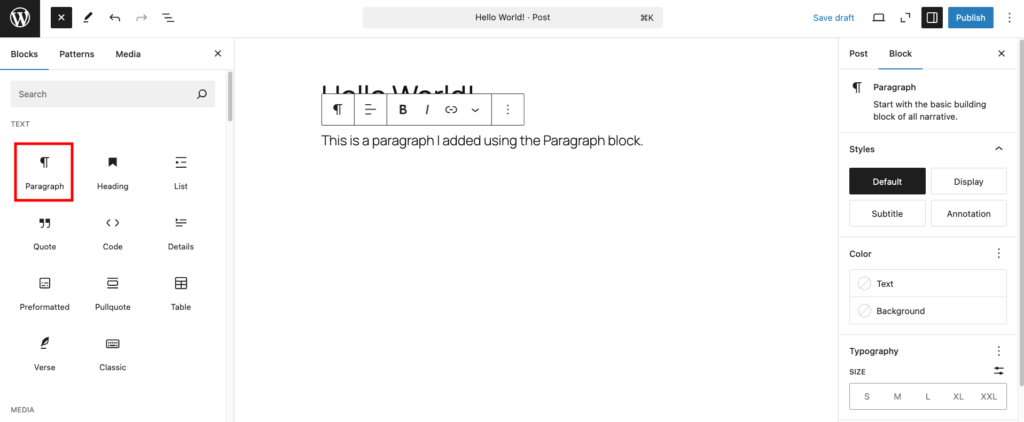
Questo blocco presenta una barra degli strumenti per opzioni di base come l’allineamento del testo, il grassetto, il corsivo e l’aggiunta di link. È anche possibile includere elementi aggiuntivi come note a piè di pagina, evidenziazioni, immagini in linea o apici e pedici. Le impostazioni della barra laterale consentono di personalizzare il colore del testo, la tipografia e le dimensioni per un aspetto più curato.
I blocchi di intestazione aiutano a organizzare i contenuti, rendendo più facile per i lettori e i motori di ricerca seguirne il flusso. Per aggiungerne uno, utilizza uno dei metodi di aggiunta blocchi e seleziona Intestazione. Da lì, seleziona il livello di intestazione (da H1 a H6) nella barra degli strumenti.
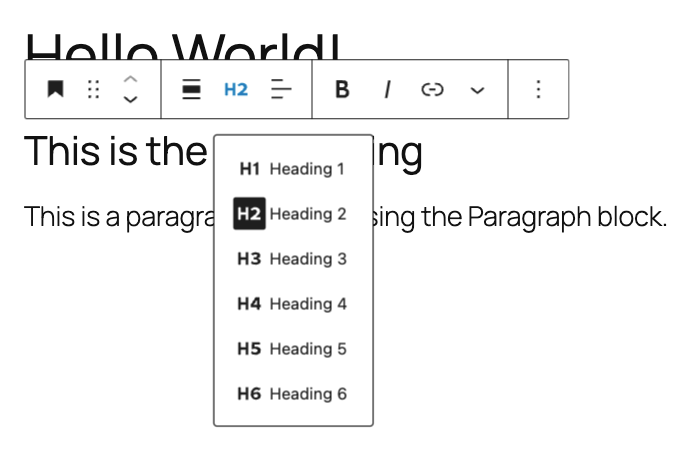
Come il blocco paragrafo, il blocco intestazione consente di regolare l’allineamento, la larghezza e altri attributi utilizzando le impostazioni della barra degli strumenti o della barra laterale.
Come aggiungere immagini e contenuti multimediali
L’editor Gutenberg semplifica l’aggiunta di diversi tipi di contenuti multimediali ai tuoi post e alle tue pagine, come immagini, audio, video e file. Offre anche alcuni blocchi dinamici, tra cui:
- Contenuti multimediali e testo. Combina contenuti multimediali e testo affiancati per una migliore narrazione.
- Galleria di immagini. Visualizza più immagini in un’unica area, ideale per portfolio e siti di fotografia.
- Copertina. Aggiunge sovrapposizioni di testo a immagini o video, ideale per intestazioni accattivanti o per mettere in evidenza contenuti.
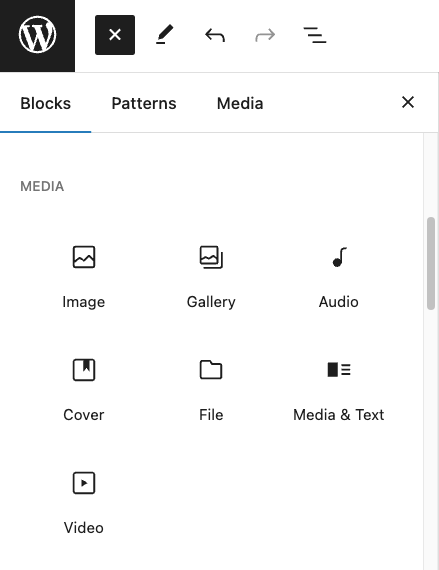
Per utilizzare questi blocchi, selezionane uno dalla libreria e carica i tuoi contenuti multimediali, oppure seleziona i file dalla libreria multimediale. In alternativa, aggiungi URL per aggiungere file come audio o immagini. Per i blocchi immagine e galleria, puoi trascinare e rilasciare più file contemporaneamente per risparmiare tempo.
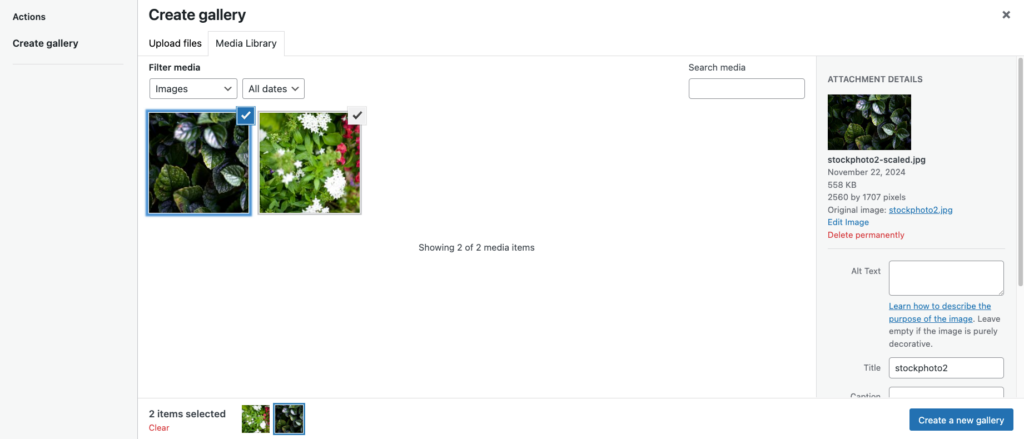
Ogni blocco ha le sue impostazioni. Ad esempio, il blocco Immagine consente di modificare angoli, bordi e raggio, mentre il blocco Media e Testo offre opzioni di allineamento, sovrapposizione per dispositivi mobile, colore e tipografia.
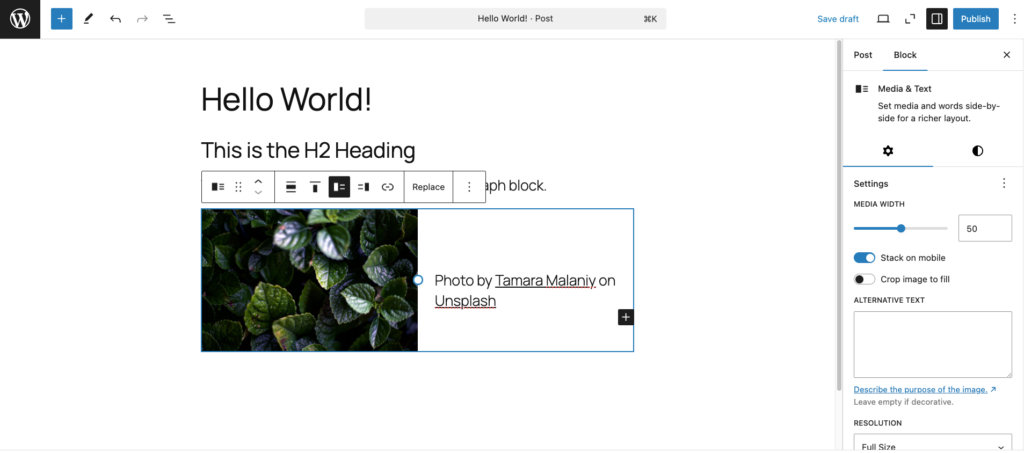
Hai bisogno di più elementi visivi? Vai all’inserimento dei blocchi e clicca su Media → Openverse per esplorare la raccolta di immagini con licenza aperta della piattaforma.
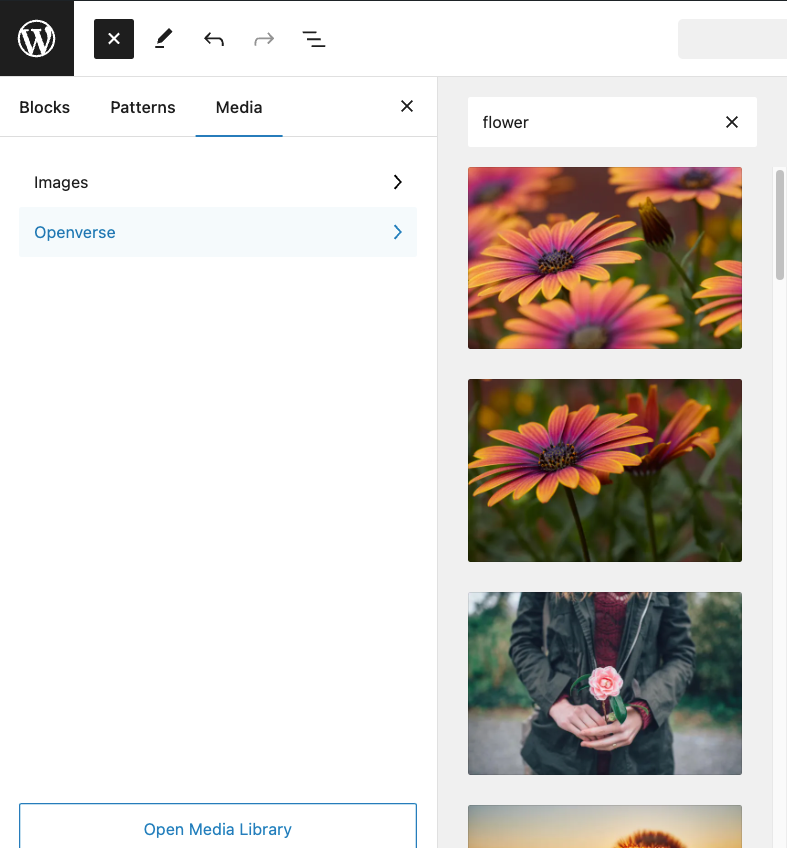
Come incorporare i contenuti multimediali
Per impostazione predefinita, l’editor a blocchi di WordPress supporta vari tipi di media da diversi servizi.
Ecco alcuni esempi di blocchi dedicati per l’incorporamento di contenuti:
- Video da YouTube, TikTok, Vimeo, Dailymotion e TED.
- Immagini da Instagram, Flickr, Imgur e Pinterest.
- Post da Facebook, X, Bluesky e Reddit.
- File audio da Spotify, SoundCloud e Mixcloud.
- Documenti da Scribd e Issuu.
- Sondaggi e indagini da Crowdsignal.
Ecco come incorporare contenuti multimediali nell’editor Gutenberg:
- Apri l’inseritore di blocchi e scorri verso il basso fino alla sezione Incorporamenti.
- Scegli la fonte multimediale.
- Incolla l’URL del contenuto multimediale e seleziona “Incorpora”.
- La pagina o il post ora mostreranno il contenuto incorporato.
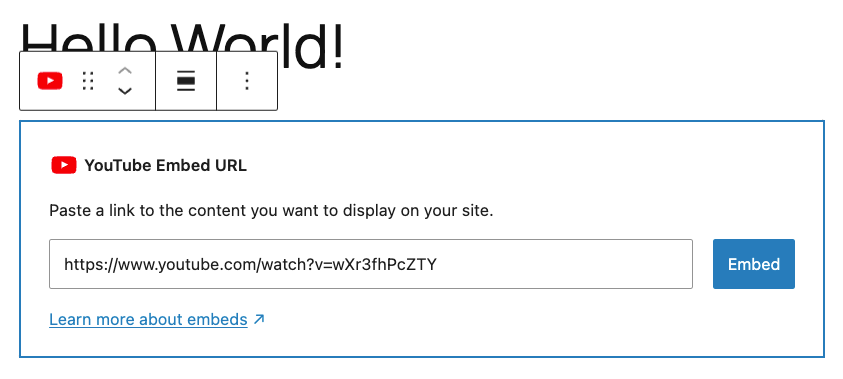
Come creare pattern
I pattern, precedentemente chiamati blocchi riutilizzabili, sono utili frammenti di contenuto che puoi utilizzare sul tuo sito per risparmiare tempo e mantenere un design coerente in tutte le tue pagine e nei tuoi post.
Esistono due tipi di pattern:
- Pattern sincronizzati. Si tratta di blocchi di contenuto riutilizzabili collegati sul tuo sito. Qualsiasi modifica apportata a un pattern sincronizzato verrà automaticamente aggiornata ovunque venga utilizzato: ideale per elementi coerenti come banner, sezioni di invito all’azione o intestazioni.
- Pattern non sincronizzati. Questi pattern agiscono come copie autonome. Quando inserisci un pattern non sincronizzato in un post o in una pagina, non influirà sulle altre istanze. Questo è utile quando vuoi riutilizzare un design ma personalizzare il contenuto per pagine specifiche.
Ecco come crearne uno:
- Clicca su Panoramica documento → Visualizzazione elenco. Tieni premuto il tasto Maiusc e seleziona le sezioni che vuoi salvare come pattern.
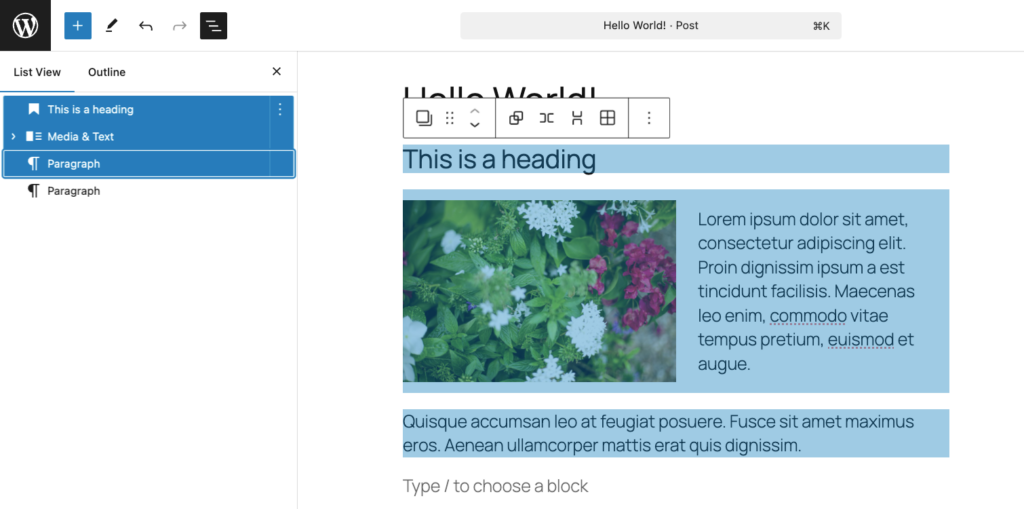
- Clicca sul pulsante Opzioni sulla barra degli strumenti e scegli Crea pattern.
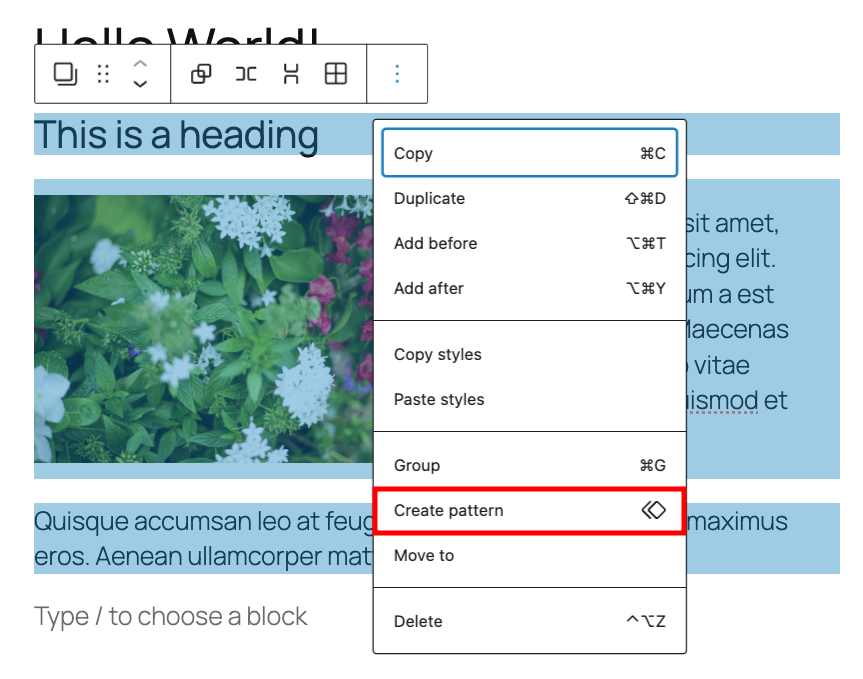
- Assegna un nome al tuo pattern e decidi se vuoi che sia sincronizzato o meno, quindi clicca su Crea.
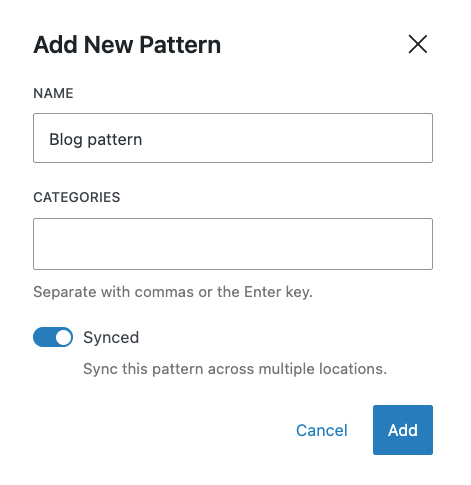
Per utilizzare il pattern, apri l’inseritore di blocchi e vai su Pattern → I miei pattern. Puoi anche digitare una barra (/) seguita dal nome del blocco direttamente nell’editor.
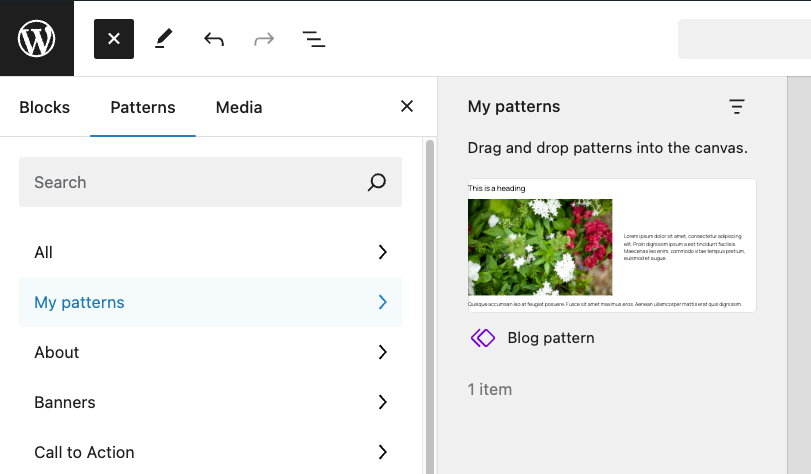
Anche modificare un pattern esistente è semplice. Basta cliccare sul pattern e cliccare su Modifica originale. Apporta le modifiche e clicca su Salva.
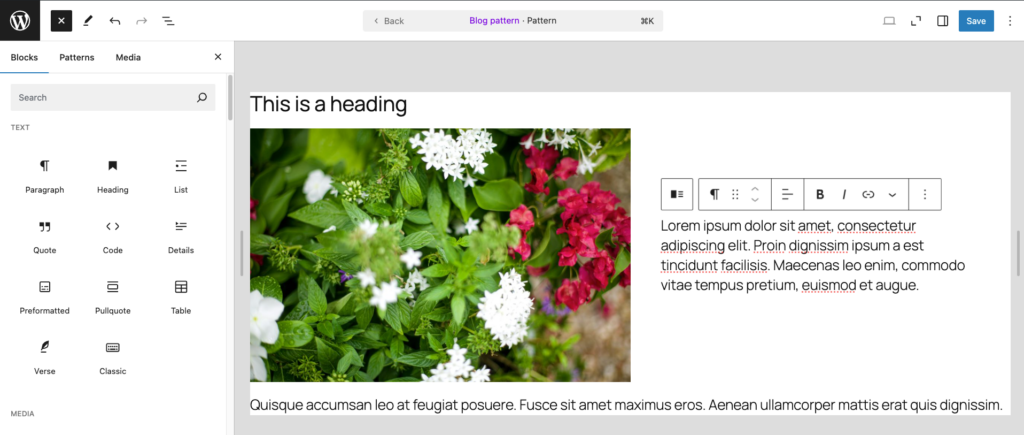
Per gestire tutti i pattern esistenti, clicca sul pulsante Opzioni nell’angolo in alto a destra dell’editor e seleziona Gestisci pattern. Verrai indirizzato all’Editor del sito, dove potrai modificare o gestire in blocco i pattern predefiniti e personalizzati.
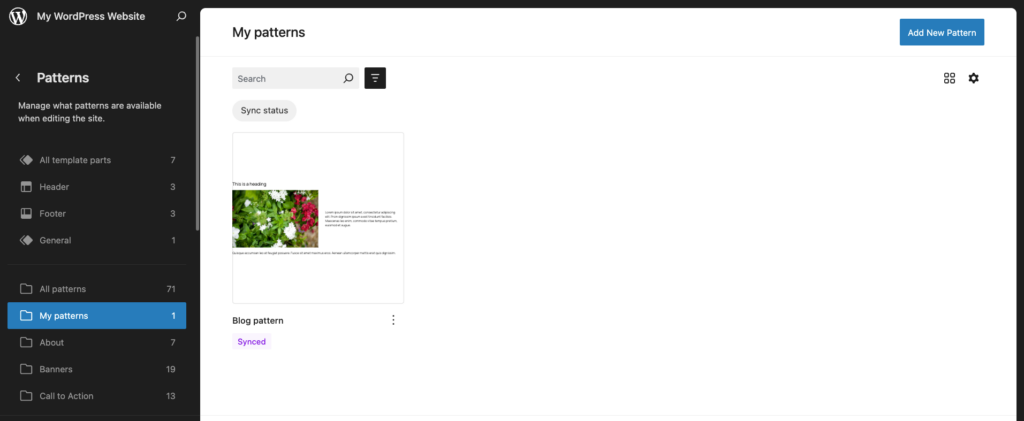
Vuoi usare un pattern su una pagina o un post senza influire sugli altri? Apri il menu a tre punti sulla barra degli strumenti del blocco e seleziona Scollega pattern. Questo rende il blocco indipendente, quindi le modifiche non verranno sincronizzate su tutto il sito.
Come usare le scorciatoie da tastiera di Gutenberg
Le scorciatoie da tastiera di Gutenberg sono un ottimo modo per velocizzare il flusso di lavoro e concentrarsi sulla creazione di contenuti. Queste pratiche combinazioni di tasti consentono di eseguire attività nell’editor a blocchi di WordPress senza dover cliccare su menu o pulsanti.
Ecco una tabella con alcune delle scorciatoie più utili. Puoi trovare l’elenco completo anche cliccando sull’icona con i tre puntini nell’angolo in alto a destra dell’editor e selezionando Scorciatoie da tastiera.
Se utilizzi macOS, sostituisci Ctrl con Command (⌘) e Alt con Option (⌥).
| Azione | Scorciatoia da tastiera |
| Visualizza tutte le scorciatoie da tastiera | Shift + Alt + H |
| Scorciatoie globali | |
| Apri la palette dei comandi | Ctrl + K |
| Passa dall’editor visivo a quello con codice | Ctrl + Shift + Alt + M |
| Attiva la modalità senza distrazioni | Ctrl + Shift + \ |
| Attiva la modalità a schermo intero | Ctrl + Shift + Alt + F |
| Apri la vista dell’elenco dei blocchi | Shift + Alt + O |
| Mostra o nascondi la barra laterale delle impostazioni | Ctrl + Shift + , |
| Passa alla parte successiva dell’editor | Ctrl + ` o Shift + Alt + N |
| Passa alla parte precedente dell’editor | Ctrl + Shift + ` o Shift + Alt + P |
| Vai alla barra degli strumenti più vicina | Alt + F10 |
| Salva le modifiche | Ctrl + S |
| Annulla le ultime modifiche | Ctrl + Z |
| Ripristina l’annullamento precedente | Ctrl + Shift + Z |
| Scorciatoie di selezione | |
| Seleziona tutto il testo durante la digitazione | Ctrl + A |
| Cancella selezione | Esc |
| Scorciatoie per blocchi | |
| Duplica il blocco selezionato | Ctrl + Shift + D |
| Elimina il blocco selezionato | Shift + Alt + Z |
| Inserisci un nuovo blocco prima del blocco selezionato | Ctrl + Alt + T |
| Inserisci un nuovo blocco dopo il blocco selezionato | Ctrl + Alt + Y |
| Cancella selezione | Canc o Backspace |
| Sposta il blocco selezionato verso l’alto | Ctrl + Shift + Alt + T |
| Sposta il blocco selezionato verso il basso | Ctrl + Shift + Alt + Y |
| Cambia il tipo di blocco dopo aver aggiunto un nuovo paragrafo | / |
| Formattazione testo | |
| Rendi il testo evidenziato in grassetto | Ctrl + B |
| Rendi il testo evidenziato in corsivo | Ctrl + I |
| Trasforma il testo evidenziato in un link | Ctrl + K |
| Rimuovi un link | Ctrl + Shift + K |
| Sottolinea il testo evidenziato | Ctrl + U |
| Barra il testo evidenziato | Shift + Alt + D |
| Trasforma il testo evidenziato in codice in linea | Shift + Alt + X |
| Converti il titolo selezionato in un paragrafo | Shift + Alt + 0 |
| Converti il paragrafo o l’intestazione selezionati in un’intestazione di livello da uno a sei | Shift + Alt + 1-6 |
Come usare la visualizzazione dell’elenco dei blocchi
La visualizzazione dell’elenco dei blocchi nell’editor Gutenberg offre una panoramica ad albero di tutti i blocchi presenti nel tuo post o nella tua pagina. È particolarmente utile per navigare in documenti lunghi con molti blocchi nidificati.
È possibile aprire la visualizzazione dell’elenco dei blocchi facendo click sull’icona Panoramica documento (tre linee sovrapposte) nell’angolo in alto a sinistra dell’editor oppure utilizzando la scorciatoia Shift + Alt + O. Da lì, è sufficiente cliccare su un blocco qualsiasi nell’elenco per accedervi direttamente nell’area di modifica, indipendentemente da quanto sia nidificato.
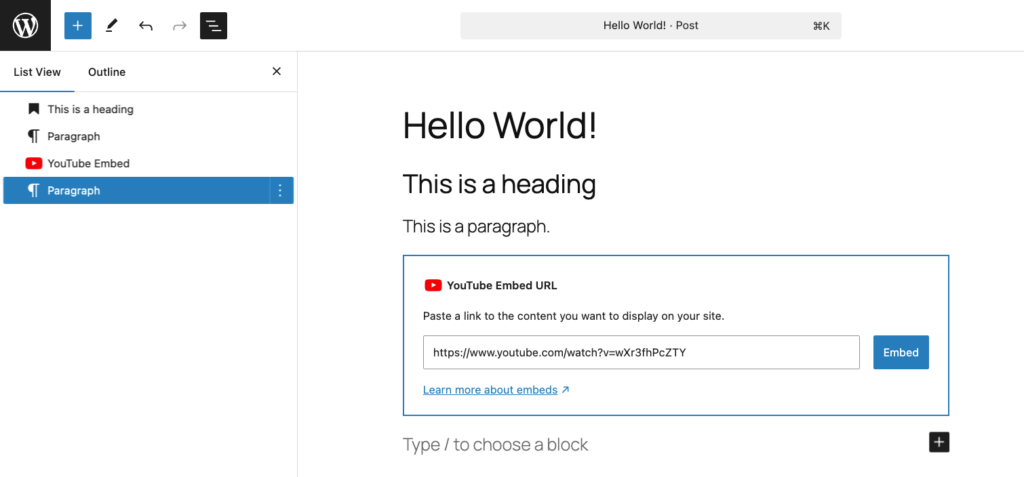
Accanto alla visualizzazione dell’elenco dei blocchi si trova la struttura, che offre una rapida panoramica della disposizione degli elementi, inclusi i titoli e la loro gerarchia. È un ottimo strumento per garantire che i contenuti scorrano in modo logico e utilizzino correttamente i titoli: perfetto per scrittori e creatori di contenuti.
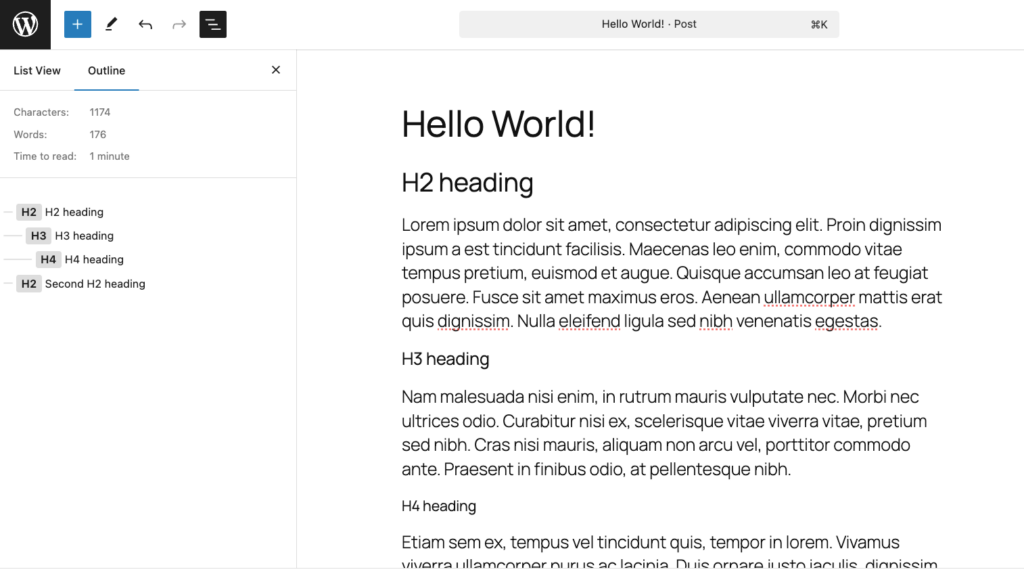
Come personalizzare i blocchi con la modifica dell’intero sito
Abbiamo parlato dell’utilizzo dell’editor a blocchi per singole pagine e post. Gutenberg include anche un editor del sito che consente di apportare facilmente modifiche ai blocchi in tutto il sito, per un aspetto coerente.
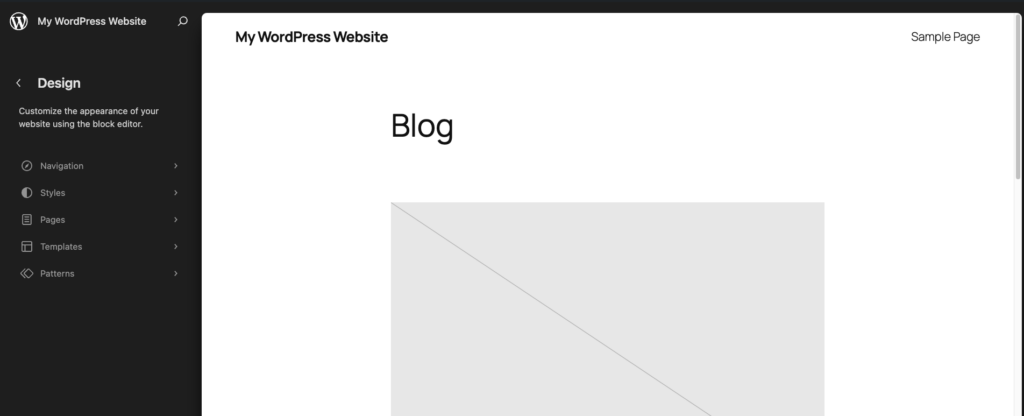
Per accedere all’editor del sito Gutenberg, vai su Aspetto → Editor dalla dashboard di WordPress. Una volta dentro, puoi personalizzare diverse parti del tuo sito web:
- Navigazione. Aggiorna i menu con elementi come link personalizzati e loghi del sito.
- Stili. Scegli una combinazione di stili dal tuo tema e modifica colori, tipografia e layout in tutto il sito.
- Pagine. Modifica il contenuto delle pagine direttamente dall’Editor del sito, senza bisogno di cambiare interfaccia.
- Template. Crea layout per pagine specifiche, come l’homepage del tuo blog o singoli post. Alcuni temi potrebbero offrire opzioni di layout aggiuntive.
- Pattern. Gestisci pattern sincronizzati per elementi di design coerenti in tutto il tuo sito.
Per un’esperienza di modifica completa, puoi visualizzare l’anteprima del template nell’editor mentre lavori sul contenuto della tua pagina o del tuo post. Apri la scheda Post nella barra laterale destra e seleziona Template → Mostra template. Questo ti permette di vedere come il tuo contenuto si adatta al layout generale della pagina.
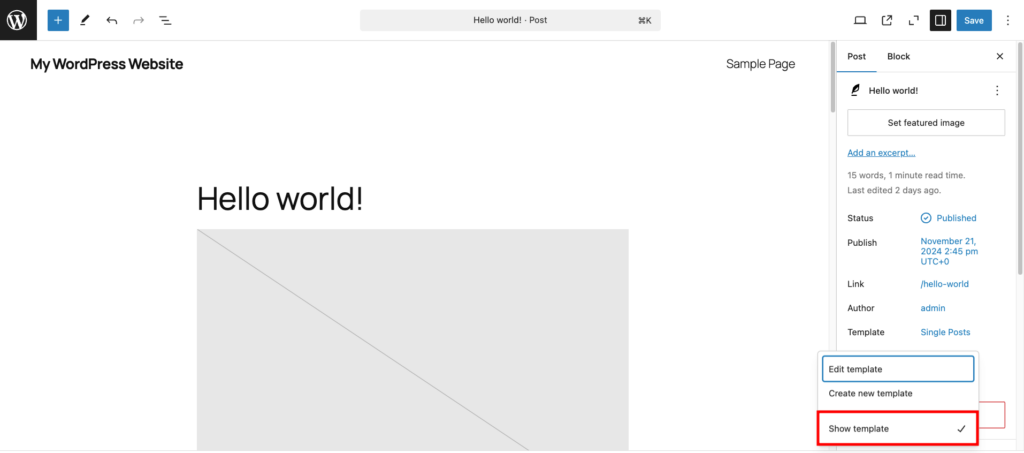
Tieni presente che solo gli utenti con un tema a blocchi di WordPress possono personalizzare i blocchi nell’editor completo del sito. Se desideri utilizzare questa funzionalità, valuta la possibilità di passare a un tema a blocchi, come:
- Twenty Twenty-Four. Un tema di WordPress predefinito con un layout pulito e moderno.
- Ona. Offre temi child per varie nicchie di siti web.
- Neve FSE. La versione completa di modifica del sito di un popolare tema WordPress, adatta a tutti i tipi di siti web.
- Tove. Include oltre 40 pattern di blocchi per una personalizzazione più rapida.
- Bricksy. Include anche pattern di blocchi predefiniti e supporto WooCommerce.
Come usare la palette dei comandi
La palette dei comandi è uno strumento di accesso rapido che consente di eseguire azioni o di navigare all’interno dell’editor utilizzando una semplice barra di ricerca, evitandoti la seccatura di cliccare sui menu.
Questa funzionalità è accessibile nell’editor a blocchi di Gutenberg con la scorciatoia Ctrl + K (o Cmd + K su Mac) oppure facendo click sulla barra nella parte superiore dell’interfaccia.
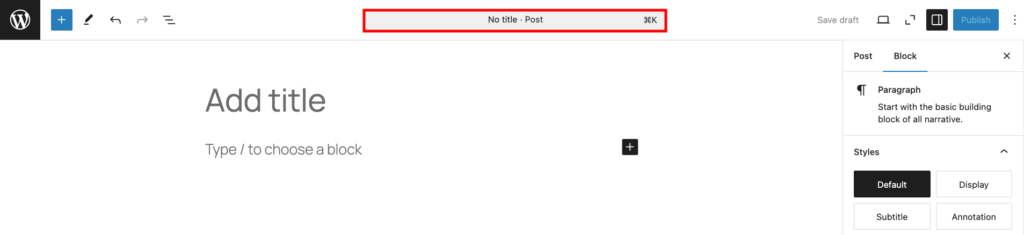
Cliccandoci sopra, vedrai una barra di ricerca e un breve elenco di attività comuni come Duplica, Elimina e Aggiungi dopo. Basta digitare una lettera o una parola chiave correlata all’attività che stai cercando per visualizzare le opzioni pertinenti.
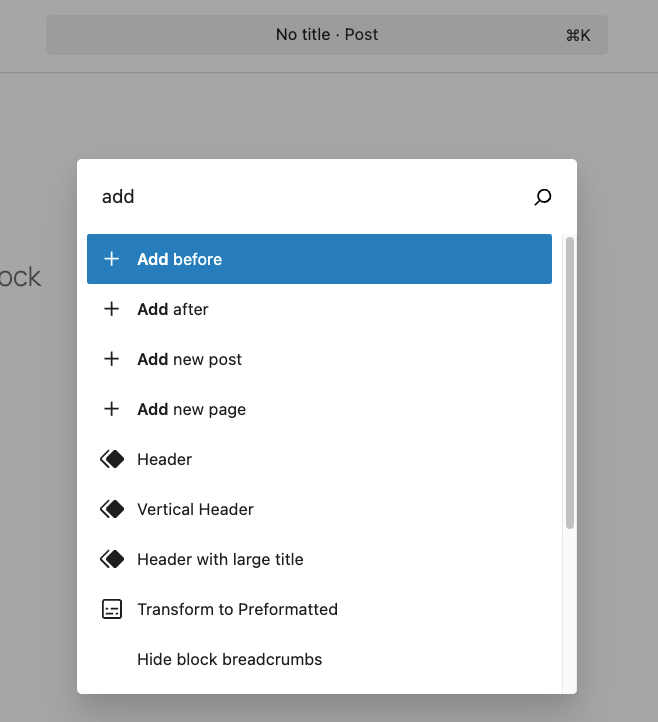
Ecco alcuni casi d’uso che possono velocizzare il tuo flusso di lavoro:
- Accedi a un post o a una pagina specifica semplicemente digitandone il titolo.
- Aggiungi una nuova pagina o un nuovo post.
- Esci dalla modalità a schermo intero per visualizzare la barra laterale di amministrazione di WordPress.
- Accedi alla modalità senza distrazioni.
- Visualizza l’anteprima del tuo lavoro in una nuova scheda.
Come disattivare l’editor a blocchi di WordPress
Se hai difficoltà ad adattarti all’editor Gutenberg, WordPress ti consente di disattivarlo con un plugin o modificando il file functions.php.
Installa il plugin Classic Editor per disattivare completamente Gutenberg una volta attivato. Se vuoi maggiore controllo, usa il plugin Disable Gutenberg. Quello che fa è disabilitare Gutenberg in tutto il sito, ma modificando le impostazioni del plugin puoi fare in modo che funzioni solo per determinati ruoli, tipi di post o template.
In alternativa, aggiungi un frammento di codice al tuo file functions.php utilizzando l’editor di file del tema WordPress, un file manager o il protocollo FTP (File Transfer Protocol).
Ecco come farlo utilizzando il file manager di Hostinger nella dashboard di hPanel:
- Accedi a File Manager nell’hPanel e vai su public_html → wp-content → temi.
- Accedi alla cartella del tema attivo e fai doppio click sul file functions.php per aprirlo.
- Aggiungi il seguente codice prima dell’ultima riga:
add_filter('use_block_editor_for_post', '__return_false');
- Salva e chiudi il file, quindi ricarica il tuo sito WordPress.
Se ti senti scoraggiato dal dover effettuare modifiche al codice, prova invece il plugin Code Snippets:
- Dopo aver installato e attivato il plugin, vai su Snippet → Aggiungi nuovo nella dashboard.
- Assegna un nome allo snippet, quindi incolla il codice sopra nella scheda Funzioni PHP. Seleziona l’opzione Esegui solo nell’area di amministrazione.
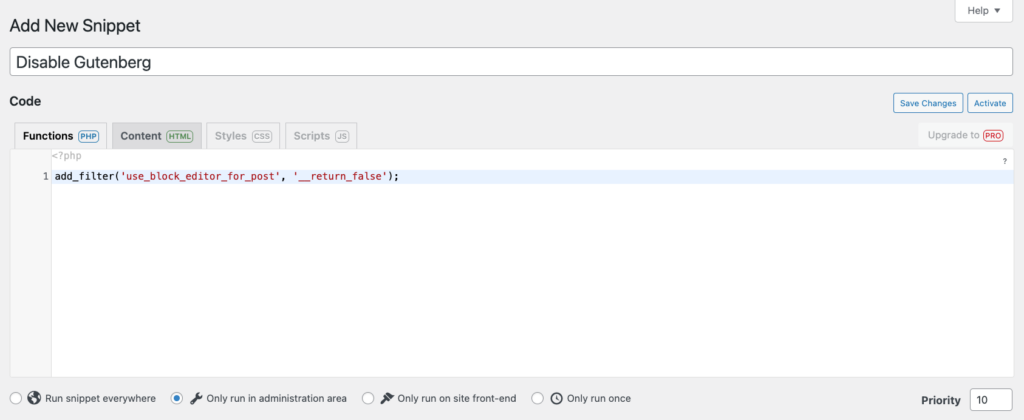
- Clicca su Salva modifiche e Attiva.
Tieni presente che disattivare Gutenberg è una soluzione temporanea, poiché è l’editor predefinito di WordPress. Man mano che Gutenberg si evolve con nuove funzionalità, abbandonare l’editor classico ti aiuterà a sfruttare appieno le potenzialità di WordPress.
Conclusioni
L’editor a blocchi Gutenberg ha migliorato il modo in cui puoi creare e progettare siti web su WordPress. Grazie ai suoi blocchi flessibili per vari elementi del sito, ottieni un modo semplice ma flessibile per creare post e pagine come desideri.
Risolvendo i limiti dell’editor classico, l’interfaccia drag and drop di Gutenberg semplifica la personalizzazione per utenti di tutti i livelli. Funzionalità come i pattern sincronizzati garantiscono design coerenti, mentre l’editor del sito ampliato consente di personalizzare i temi direttamente senza bisogno di plugin aggiuntivi.
Ci auguriamo che questa guida ti abbia aiutato a capire come funziona Gutenberg e come può migliorare la tua esperienza con WordPress.
FAQ su WordPress Gutenberg
Gutenberg è gratuito?
Sì. Gutenberg è integrato nel core di WordPress, quindi è gratuito e preinstallato su WordPress 5.0 e versioni successive.
Gutenberg è migliore di Elementor?
Dipende dalle tue esigenze e preferenze. Gutenberg offre semplicità e prestazioni con un editor a blocchi gratuito e leggero per una personalizzazione di base o moderata. Elementor è una soluzione a pagamento che eccelle nel design avanzato, con un’interfaccia drag and drop con widget e template per layout precisi. In breve, scegli Gutenberg per velocità e semplicità, oppure Elementor per flessibilità creativa e controllo dettagliato del design, ma tieni presente il costo dell’abbonamento.
Gutenberg è utile per la SEO?
Sì, Gutenberg è ottimo per la SEO. Crea codice HTML pulito e strutturato che aiuta i motori di ricerca a comprendere i tuoi contenuti. L’editor a blocchi semplifica anche l’ottimizzazione di immagini e titoli, fondamentali per una buona SEO. Inoltre, funziona perfettamente con i plugin per la SEO più diffusi come Yoast SEO.
Qual è la differenza tra blocchi e widget?
Su WordPress, i blocchi vengono utilizzati per progettare post e pagine nell’editor, mentre i widget aggiungono funzionalità ad aree come barre laterali e piè di pagina. Con WordPress 5.8, la piattaforma ha introdotto l’editor di widget basato su blocchi, consentendo agli utenti di gestire i widget utilizzando blocchi, proprio come fa l’editor Gutenberg per post e pagine.
Tutti i contenuti dei tutorial presenti su questo sito web sono soggetti ai rigorosi standard editoriali e ai valori di Hostinger.